在PPT中输入文字内容时,可能会用到波浪线,那么PPT中如何添加波浪线呢?下面就来介绍一下PPT中添加波浪线的方法,希望对你有所帮助。
工具/原料
联想YANGTIANS516
Windows7
wps2019
PPT中如何添加波浪线
1、第一步:打开一个需要加波浪线的PPT。

2、第二步:选择菜单栏“插入”中的“文本框—横向文本框”。
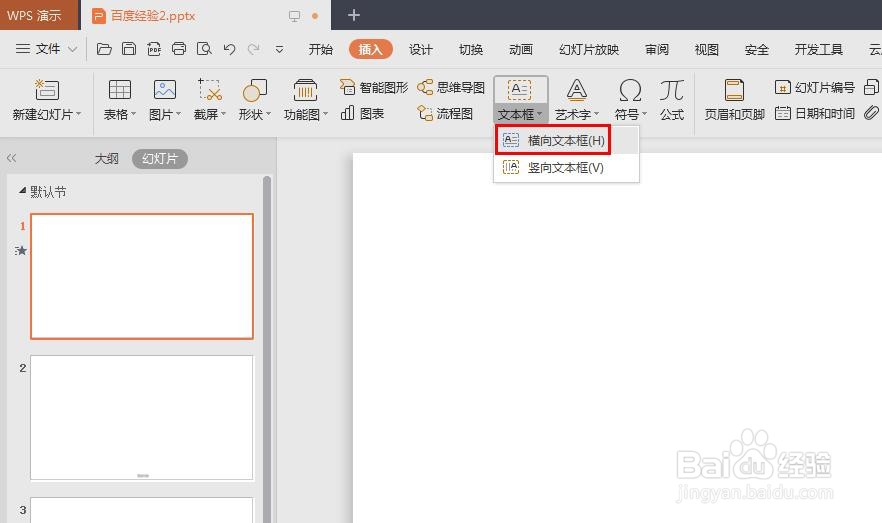
3、第三步:在文本框中输入要添加波浪线的文字内容。

4、第四步:选中文字内容,切换至“文本工具”菜单中,设置好文字的大小和字体。
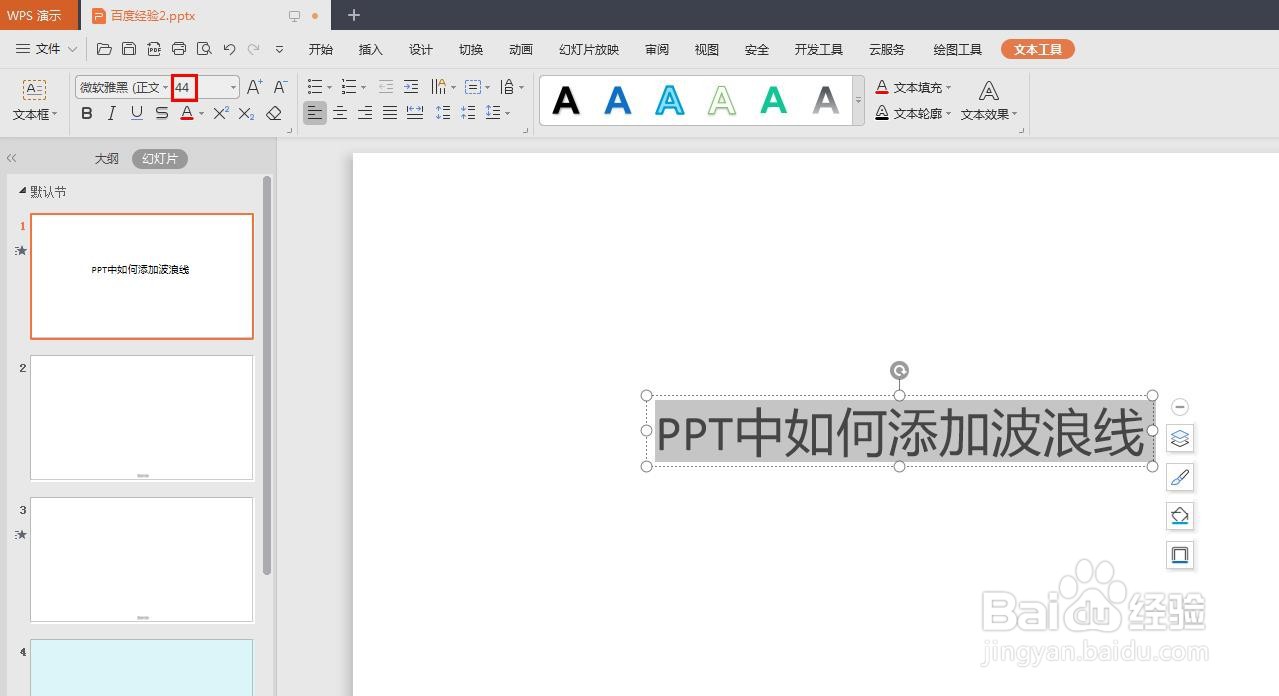
5、第五步:选中文字内容,单击鼠标右键,选择“字体”选项。

6、第六步:在弹出的字体对话框中单击“下划线类型”后面的下拉按钮。

7、第七步:在下划线类型下拉菜单中,选择自己需要的下划线样式,单击“确定”按钮。

8、如下图所示,PPT中给文字添加波浪线操作完成。

